네이버 지도 즐겨찾기 공유 및 저장 방법 / 사진@도토리
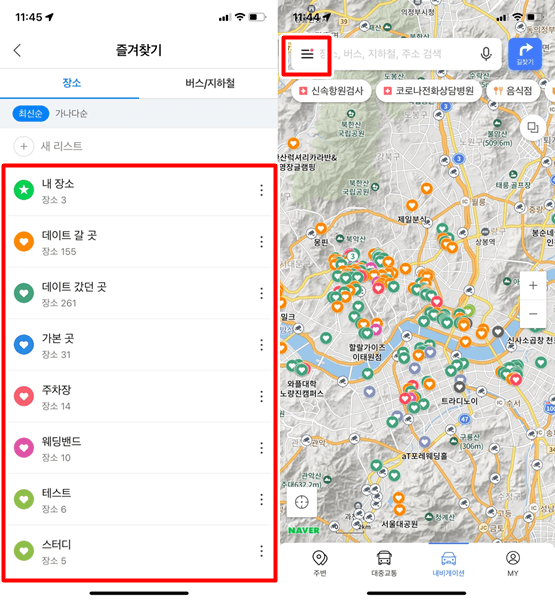
안녕하세요! 오늘은 네이버 지도에서 가장 좋아하는 공유 및 저장 방법에 대해 알아보겠습니다. 카카오맵에는 마음에 드는 기능이 있습니다.평소 편리하게 사용하지만 네이버에도 지도 앱이 있어 마찬가지로 즐겨 찾는 지역이나 장소를 저장할 수 있으며 지인들에게 카카오톡 등 SNS를 통해 공유할 수도 있습니다.그럼 어떻게 지도를 즐겨찾기로 하고 공유 및 저장하는지 빠르게 알려드릴게요!! 네이버 지도 즐겨찾기를 공유하는 방법
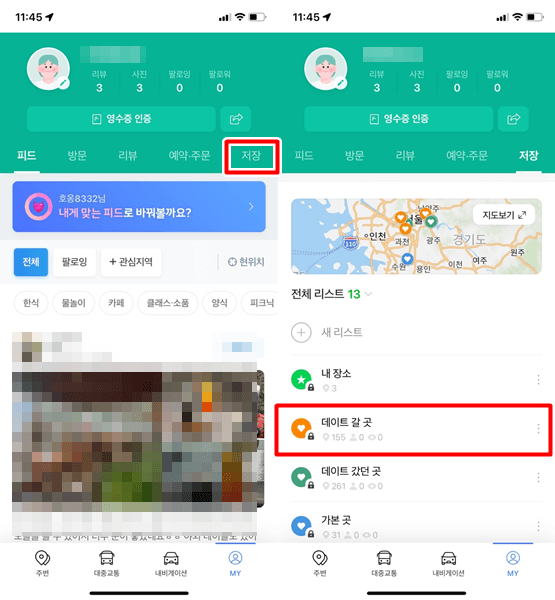
네이버 지도 앱을 실행한다.네이버 지도 앱을 핸드폰에 설치해주세요. 그리고 네이버 지도 앱을 실행해주세요.
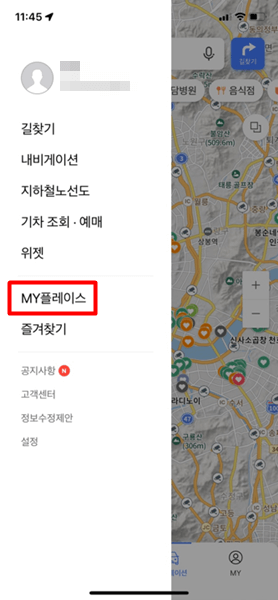
2. 자주 검색할 주소를 입력한다. 3. 공유 버튼을 눌러 sns로 공유한다.주소를 검색하는 검색 창에 도착해야 하는 주소를 검색하십시오. 그리고 왼쪽 하단에 보시면 화면 밖으로 내보내는 화살표가 보입니다.확인되면 바로 눌러서 공유화면으로 이동하겠습니다.
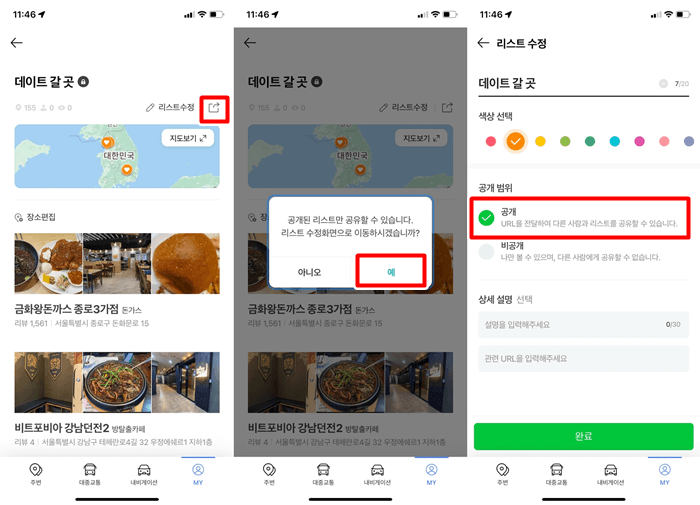
4. 공유할 플랫폼을 선택한다. 그리고 공유한다.아무래도 대부분 카톡을 많이 쓰는 것 같아요. 필자는 카카오톡에서 검색한 네이버 지도 주소를 공유하고자 합니다.실제로 상대방에게 보내는 것은 아니기 때문에 카카오톡>저에게 보내도록 하겠습니다.
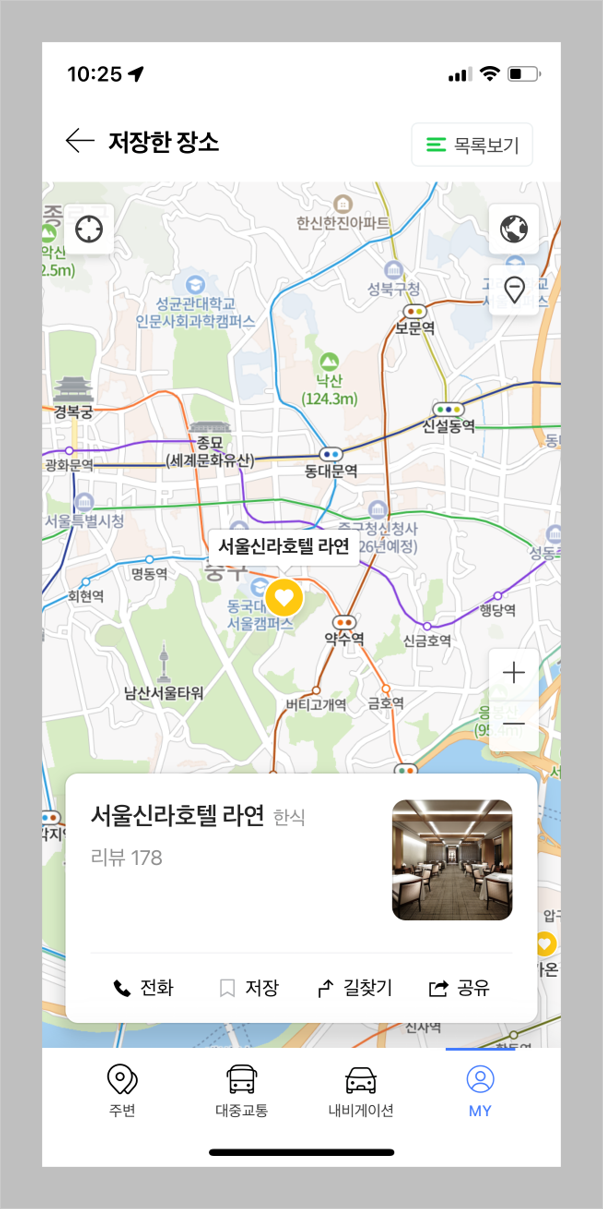
그러면 이렇게 네이버 지도가 카카오톡으로 공유되었습니다.따라해보니 그렇게 어렵지는 않을 것 같아요.카톡으로 보낼 경우 상대방을 검색해서 바로 보낼 수도 있으니 보내기 전에 한번 연습해보고 보내보세요!! 쉽게 공유할 수 있을 거예요.
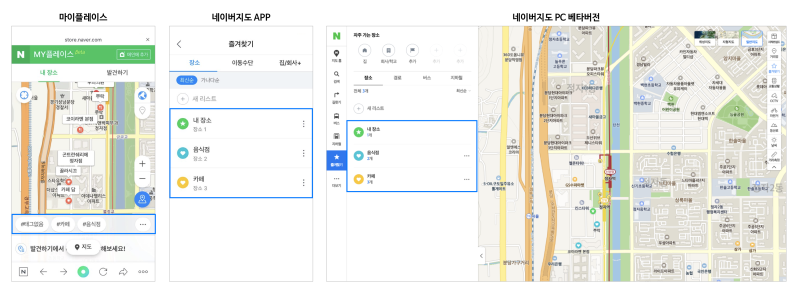
네이버 지도 즐겨찾기 저장 방법

5. 공유 버튼 옆에 있는 즐겨찾기 버튼을 누른다.공유버튼 바로 왼쪽에 보시면 마음에 드는 버튼 보이실거에요. 즐겨찾기 버튼을 누르면 바로 설정이 완료됩니다. 버튼이 너무 작아서 보이지 않으면 아래 윈도우 바를 뒤로 올리고 윈도우를 크게 해주세요. 그러면 전화 옆에 저장이라는 문구가 보이실 거예요! 확인하시면 바로 눌러주세요!
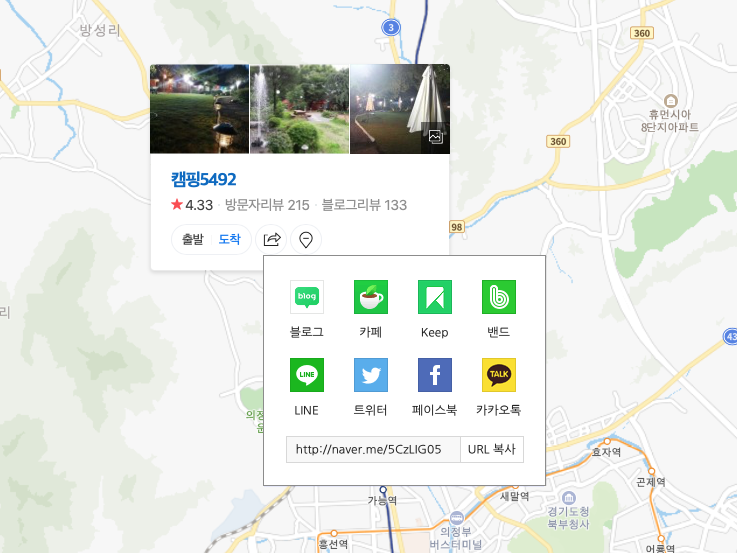
마음에 드는 것을 하기 전에는, 이하와 같이 하얗게 되어 있습니다. 이렇게 보이면 마음에 들지 않는다는걸 이해해야해요!!

6. 즐겨찾기 새 목록을 만들어 저장한다.네이버 지도 즐겨찾기를 누르면 아래와 같은 화면이 나타납니다. 여기서 새로운 목록을 만들어서 따로 저장해서 지도를 관리할 수 있어요!!7. 새 목록의 제목을 입력한다.새 목록의 제목을 정하세요. 필자는 사무실 위치에서 지도 검색을 했기 때문에 제목을 사무실로 정합니다.그리고 저장할 목록을 체크한 후 완료 버튼을 눌러주세요.리스트 앞쪽에 보시면 분홍색 하트로 되어 있어요. 네이버 지도 하트로 표시되어 있죠? 저렇게 즐겨찾기로 저장한 지도의 위치가 표시됩니다.마지막으로 즐겨찾기 목록을 확인하는 방법을 알려드리고 글을 마치겠습니다.네이버 지도앱 실행 후 우측 상단 줄 3개 눌러주세요!!그러면 아래와 같이 다양한 카테고리가 보입니다. 여기서 즐겨찾기 누르시면 됩니다.그러면 아까 설정한 리스트 목록과 리스트 안에 있는 주소가 보이게 됩니다.마무리 토크필자는 네이버 앱과 카카오 앱 두 가지를 자주 활용합니다. 이번에 네이버 앱을 실행해봤는데 확실하고 편리하게 설정할 수 있고 쉽게 저장하고 공유까지 가능한 것을 확인했습니다.앞으로는 필요할 때 잘 활용하면 지인들과 약속장소를 정해서 공유할 때 도움이 될 것 같아요!! 긴 글 읽어주셔서 감사합니다!오늘도 좋은 하루 보내세요.필자는 네이버 앱과 카카오 앱 두 가지를 자주 활용합니다. 이번에 네이버 앱을 실행해봤는데 확실하고 편리하게 설정할 수 있고 쉽게 저장하고 공유까지 가능한 것을 확인했습니다.앞으로는 필요할 때 잘 활용하면 지인들과 약속장소를 정해서 공유할 때 도움이 될 것 같아요!! 긴 글 읽어주셔서 감사합니다!오늘도 좋은 하루 보내세요.